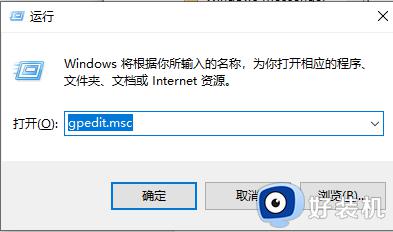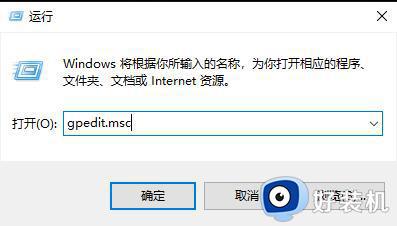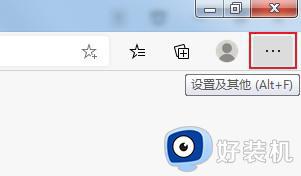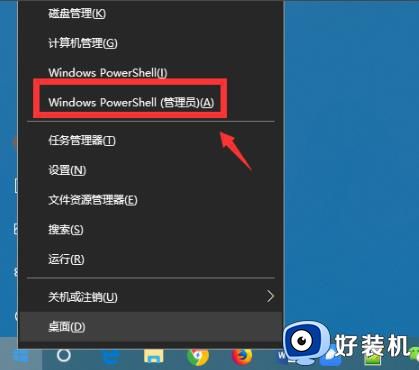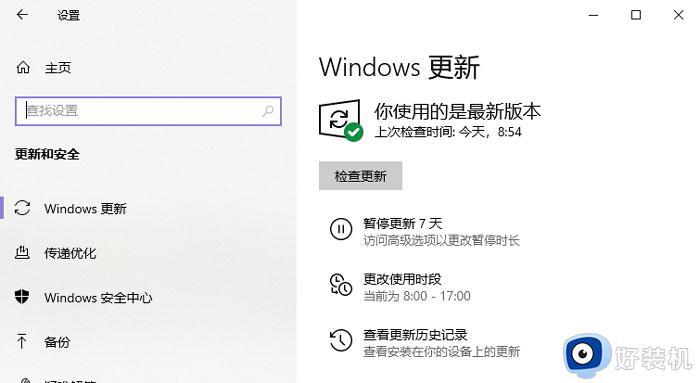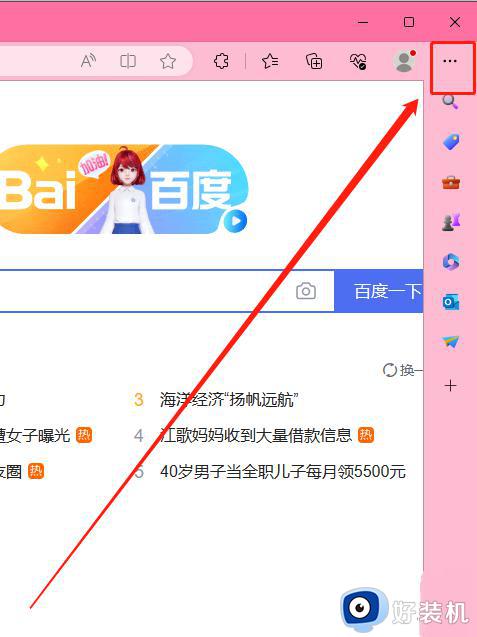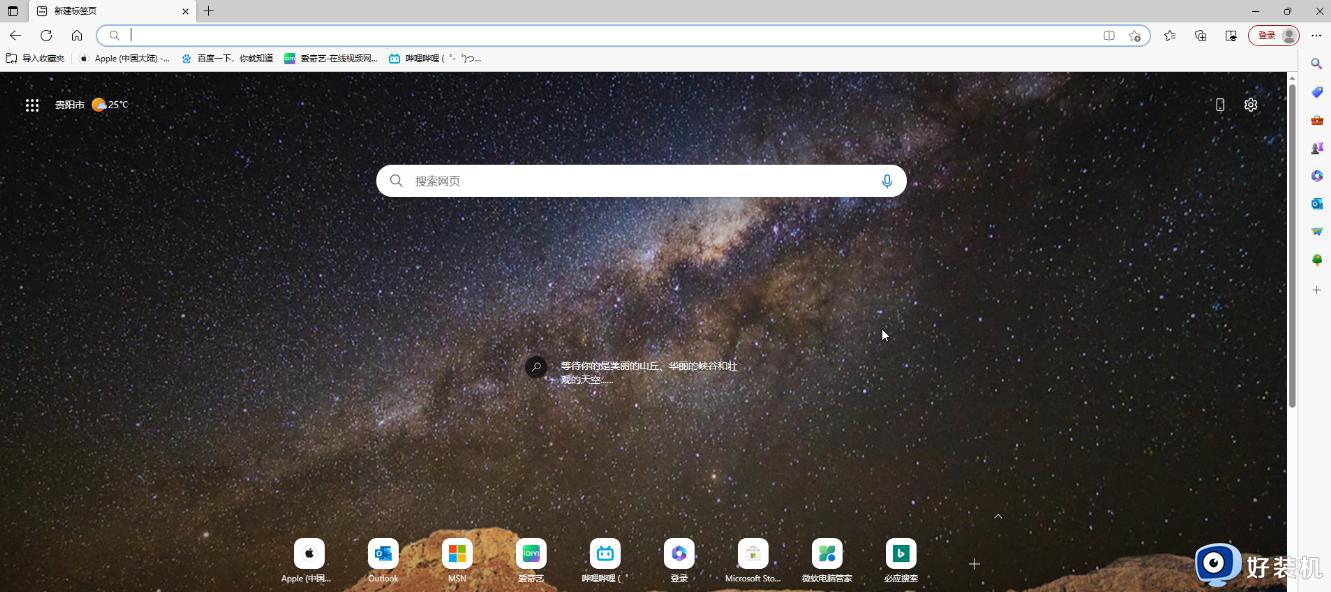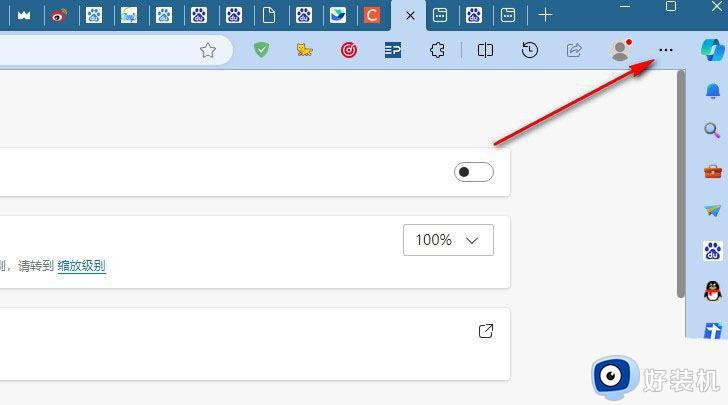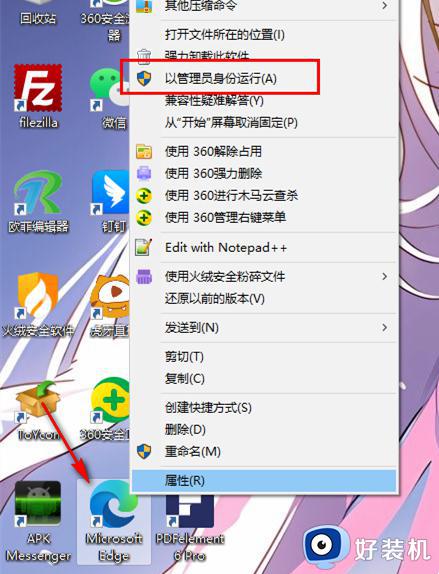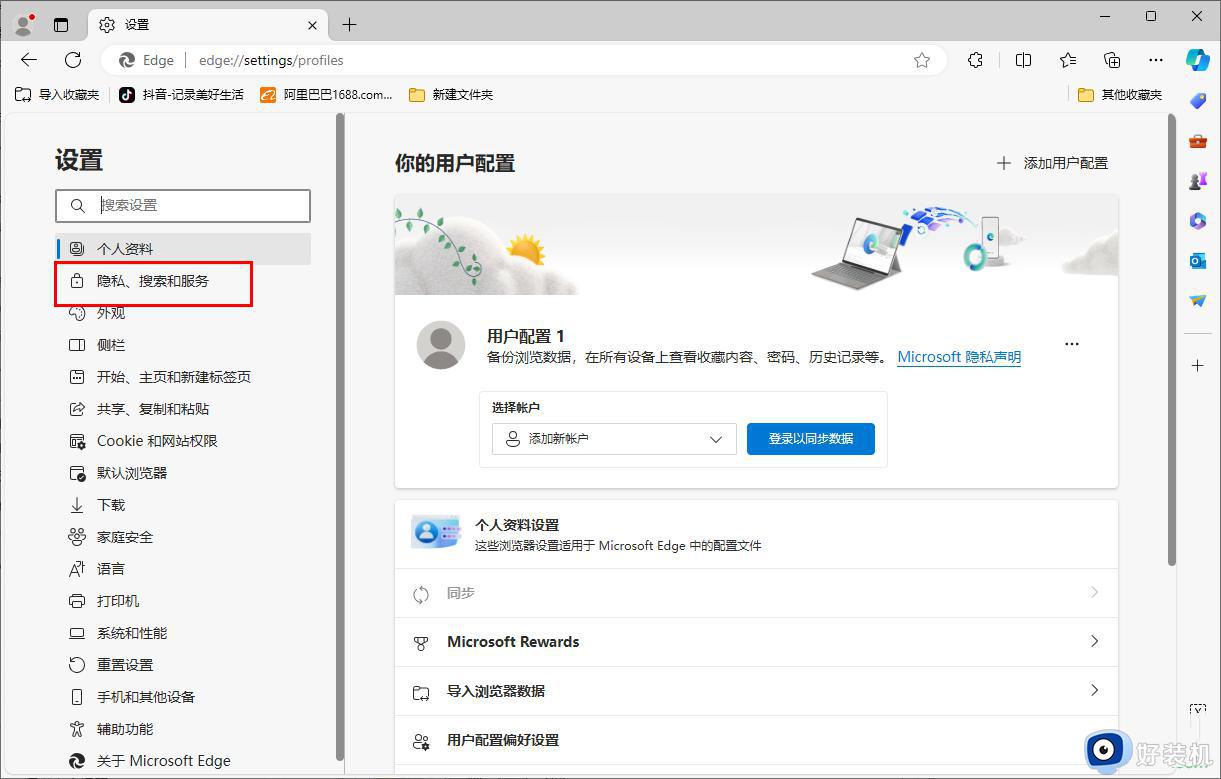edge浏览器如何分屏使用 edge浏览器分屏的步骤
edge是款很多人都很熟悉的一款浏览工具,很多人在浏览的时候为了提高效率,就想要启用浏览器分屏模式,但是仍然有一部分用户并不知道edge浏览器如何分屏使用吧,其实操作方法也不会难,有一样需求的用户们可以跟随着笔者的步伐一起来看看edge浏览器分屏的步骤。
方法如下:
第一步:点击打开Microsoft edge浏览器进入首页;
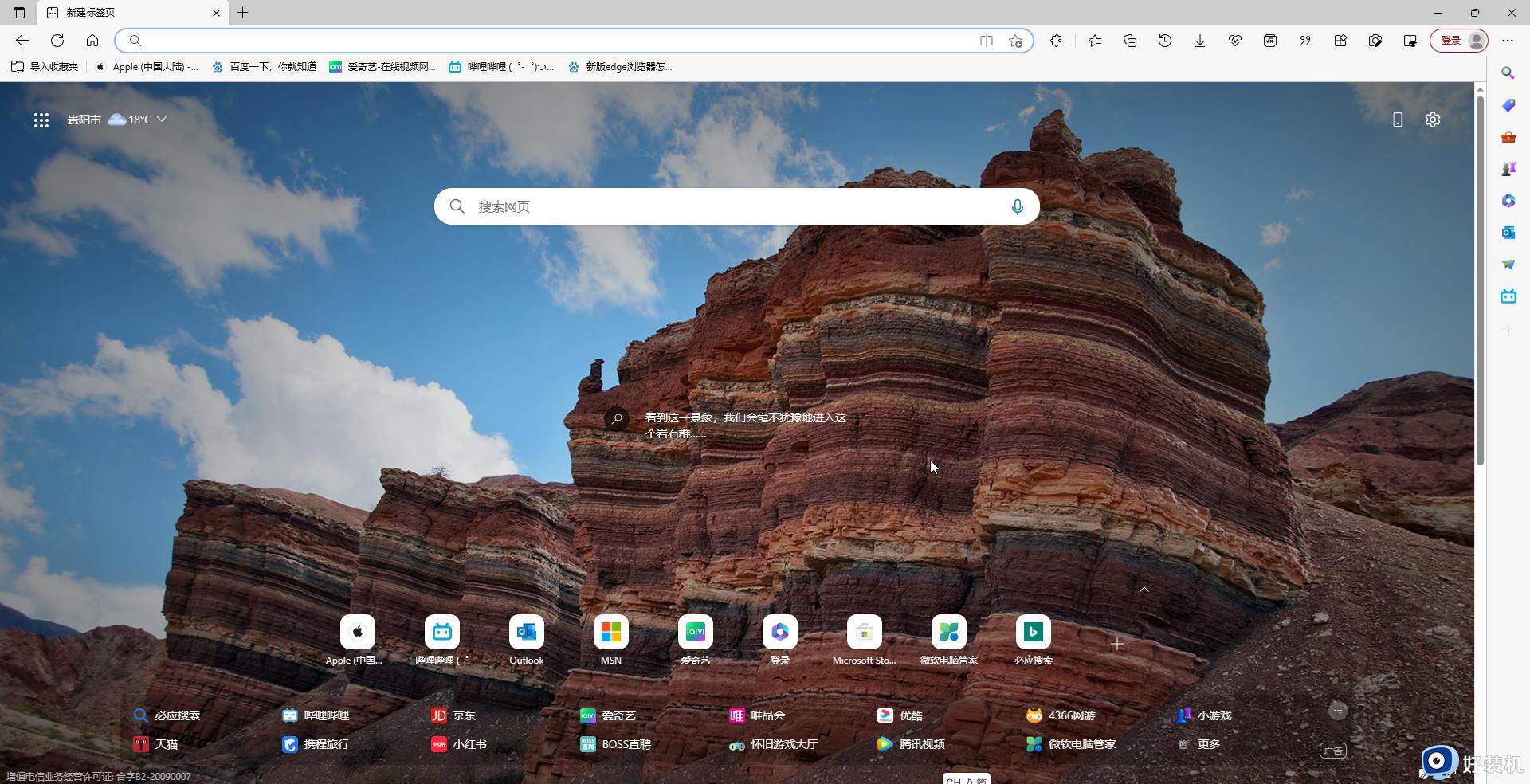
第二步:在界面右上方点击三个点图标后选择“设置”,然后在“外观”栏点击勾选“拆分屏幕按钮”,就可以看到界面上方出现了分屏图标;
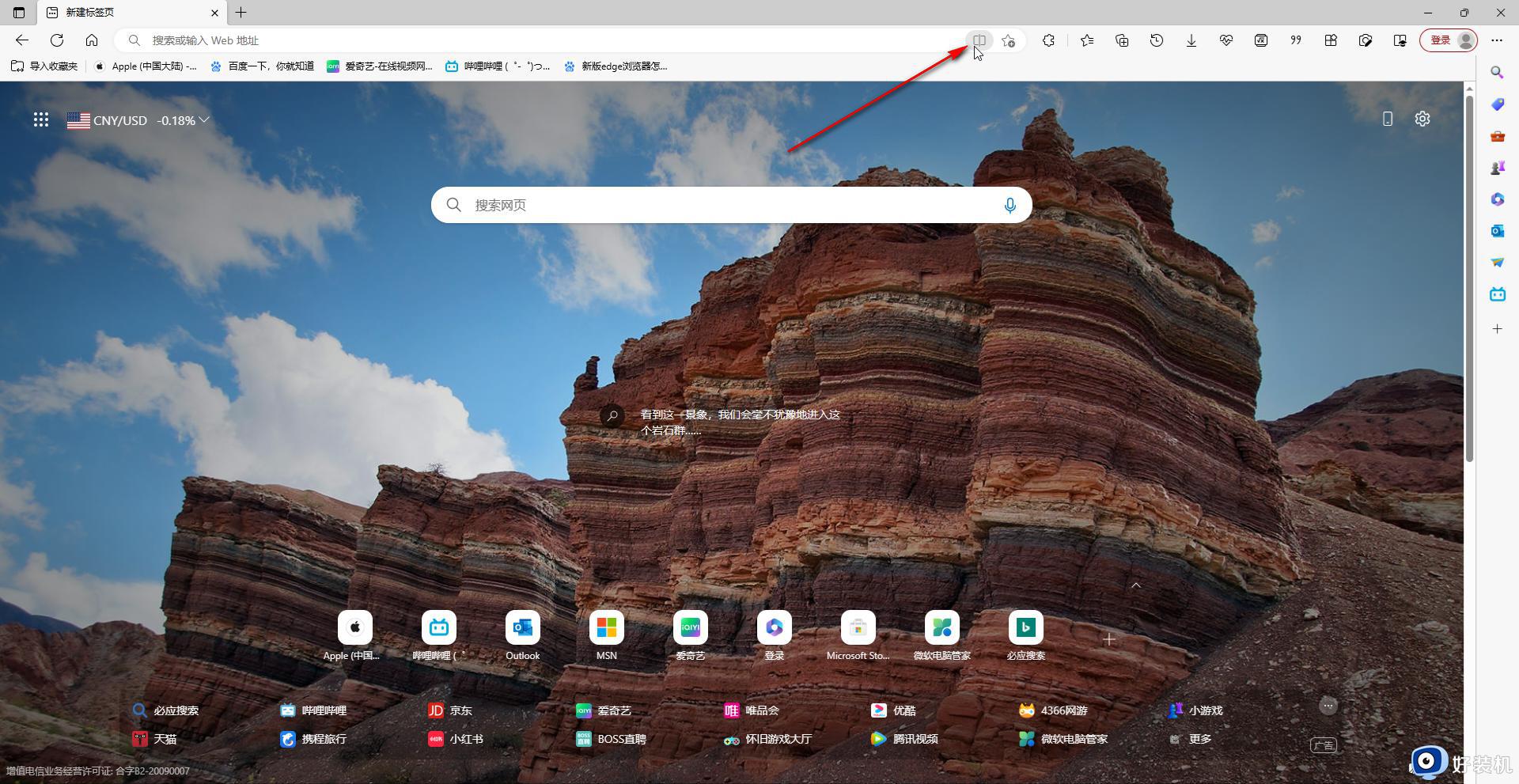
第三步:后续在界面上方点击如图所示的分屏图标,就可以分屏了,快捷键是Ctrl+shift+2;

第四步:拆分屏幕后,可以换将鼠标悬停到分界线拖动调整两个界面的尺寸大小,有提示信息,可以在原窗口中拖动或者打开新标签页后在拆分的界面中显示;
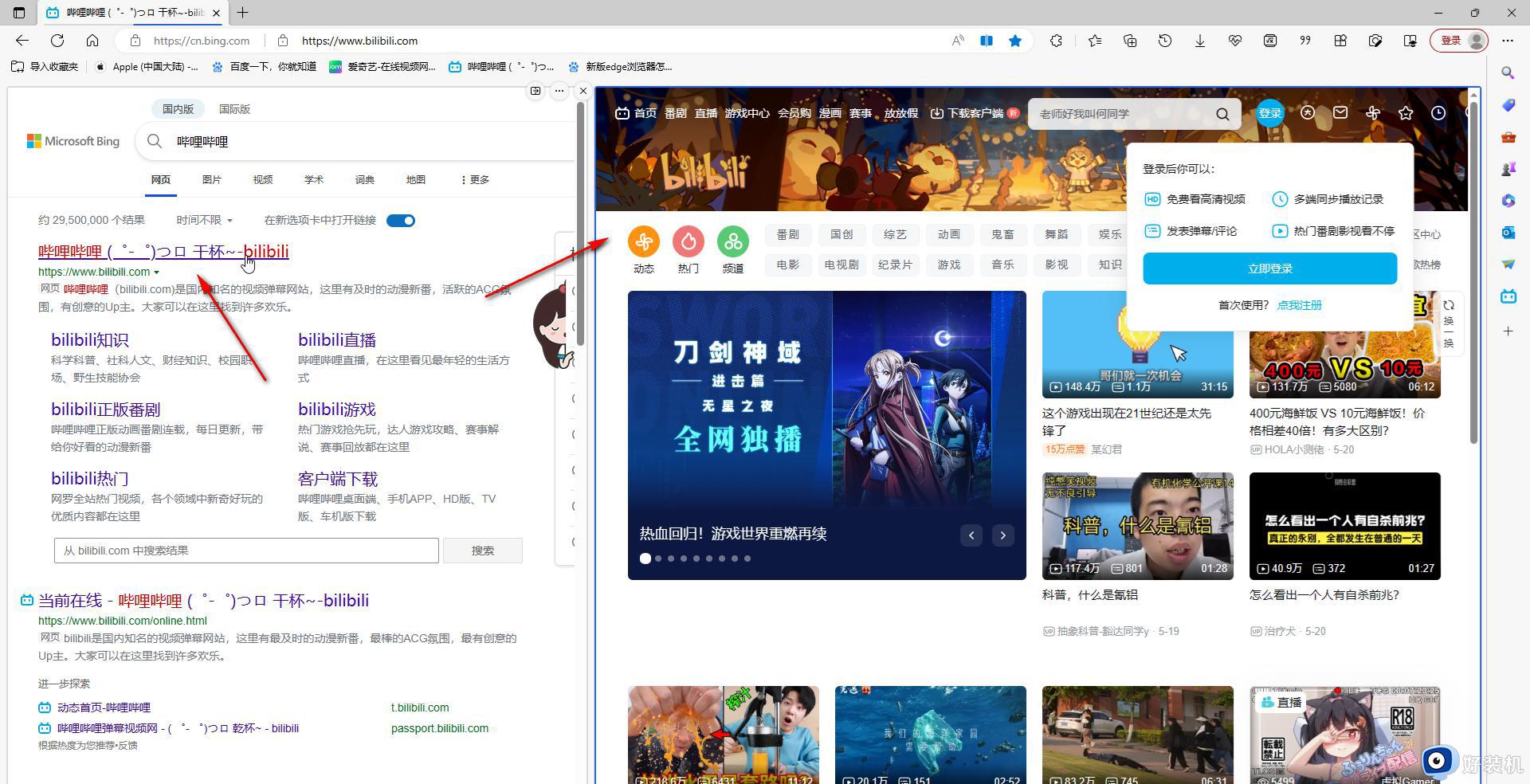
第五步:比如可以在界面左侧搜索点击进入哔哩哔哩,就可以在新屏幕中打开了。然后在原窗口点击左上方的主页图标后可以回到主页,然后浏览其他的网页,这样就可以同时显示两个网页了,后续再次点击分屏图标就可以退出分屏效果了。
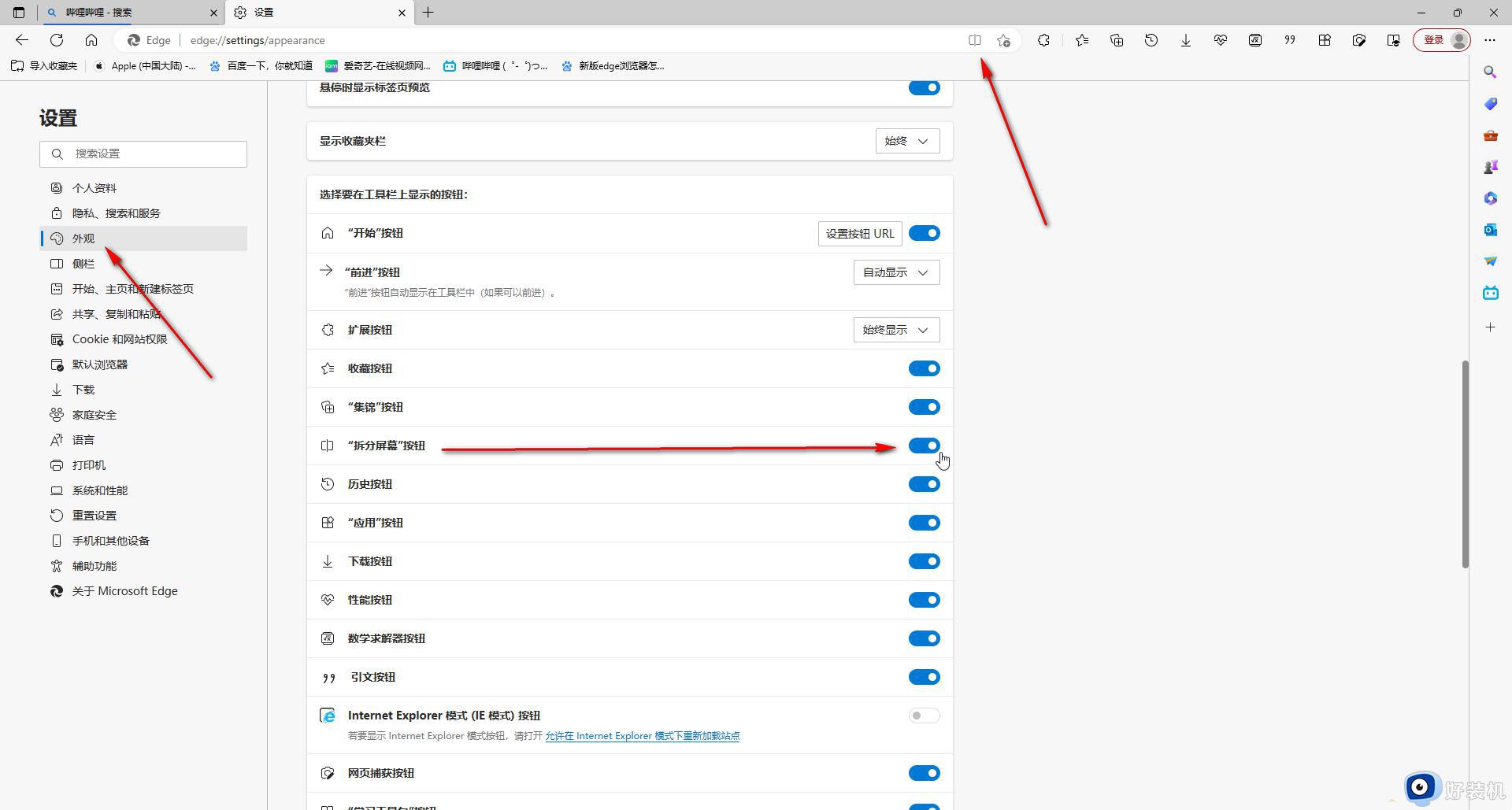
以上给大家介绍的就是edge浏览器分屏使用的详细方法,有需要的用户们可以参考上面的方法步骤来使用,希望帮助到大家。